2020-11-23 劉恩綺 客服部資深專員
摘要
當你想要從MP4格式的影片中擷取出背景音樂,可以選擇將MP4轉MP3。只要選對了專業的轉檔工具,操作起來就會變得非常簡單。所以接下來本文將給大家介紹幾種快速有效的操作方法,能夠幫助你更好地完成這兩種格式間的轉換,下面就一起去了解一下吧。
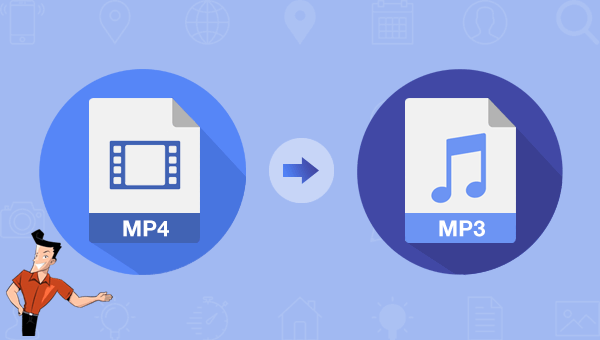
Renee Video Editor是一款功能多樣的影片編輯軟體,該軟體不但能夠實現多種影片格式之間的互相轉換,比如WMV、AVI、MP4、M4A、MOV、MKV等常用的影片格式,並且可以將檔案保存為不同的終端裝置所支援的檔案格式;此外,該軟體還配備了非常多樣的影片工具箱,能夠滿足大家多樣化的影片編輯需求,比如合併多個影片,自訂批量剪輯影片,裁剪影片畫面,添加字幕、浮水印、特效濾鏡和背景音樂,影片轉GIF,實現多個影片在同一個畫面同時播放的效果等等。
該軟體操作簡單,使用方便,且同時適用於Windows和Mac作業系統,不管您是影片剪輯新手還是專業剪輯達人,這款軟體對您來說都將是一個非常不錯的選擇。
專業影音編輯軟體-Renee Video Editor

剪接功能可對影片進行剪接,去除影片內不想要的畫面。
合併多個不同格式的影片,并匯出為一個影片。
可按大小、時長或用戶自訂等方法將影片分割為數個片段。
適用於:Windows 10 / 8.1 / 8 / 7 / Vista / XP (32bit/64bit)
剪接功能可對影片進行剪接,去除影片內不想要的畫面。
合併多個不同格式的影片,并匯出為一個影片。
可按大小、時長或用戶自訂等方法將影片分割為數個片段。
借助Renee Video Editor軟體實現格式的轉換是非常簡單的,具體操作流程如下:
步驟1:下載安裝後執行Renee Video Editor軟體,在首頁功能功能表欄裡選擇[進階剪輯]功能選項,或者您也可以通過[裁剪]/[簡易剪輯]/[合併]/[旋轉]等任一編輯功能入口進入到相應的編輯頁面。

Renee Video Editor軟體首頁功能說明:
裁剪:裁剪影片畫面的大小
合併:將多個影片/音訊檔案合併為一個完整的檔案
旋轉:將影片順時針、逆時針旋轉90度/180度/270度,或者將影片上下顛倒或鏡面旋轉。
配樂:調整音量,選擇音軌,給影片配樂或刪除原始音訊。
分割:將影片按照時長、段數或檔案大小分割為多個小片段。
浮水印:將文字、圖片、影片或GIF圖片以浮水印的形式添加到影片中。
分割影片畫面:可以將一個影片或多個影片的片段拼接在一個影片畫面中。
影片增強:提高影片質量。
影片壓縮:壓縮影片大小。
GIF製作:將影片或圖片製作成GIF檔案。
字幕/文字:添加字幕/文字到影片當中。
濾鏡/調速:調整亮度、對比度、飽和度以及添加多種特效;影片調速支援1/10-4倍調速。
進階剪輯:剪輯影片,裁剪影片,添加浮水印、字幕及濾鏡特效和配樂。
簡易剪輯:快速剪輯影片片段。
批量剪輯:批量剪輯影片/音訊。
步驟2:接下來,在打開的編輯詳情頁裡點選[添加檔案]按鈕,將需要進行轉檔的MP4影片檔案匯入到該軟體當中。
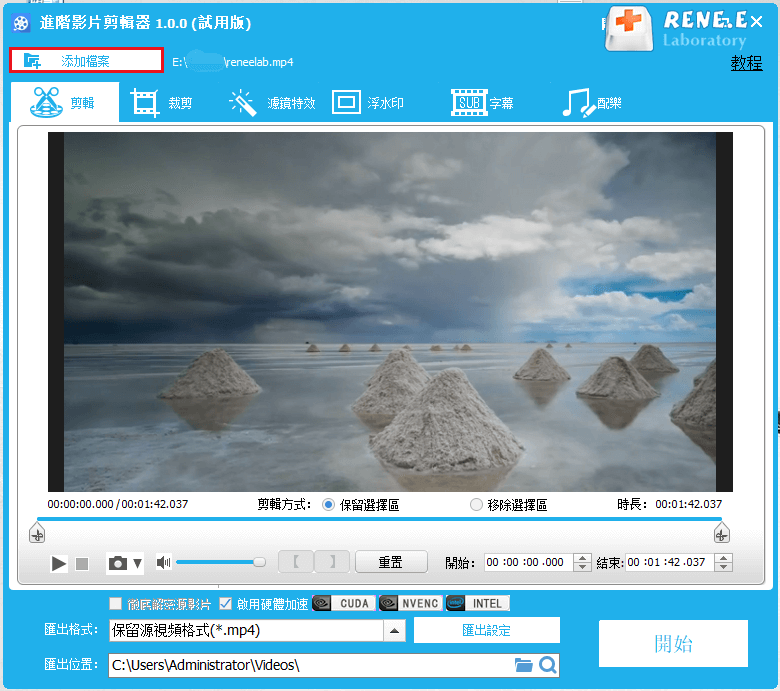
步驟3:之後,您可以對已經添加的MP4檔案進行相應的剪輯操作,根據想要擷取的音訊片段來調整開始和結束時間,如果想要擷取整個影片的背景音樂,則無需調整開始和結束時間。設定完成後,在[匯出格式]裡搜索並選中[MP3]格式。之後點選右下角[開始]按鈕,即可開始執行將MP4格式的檔案轉換成MP3格式的命令。
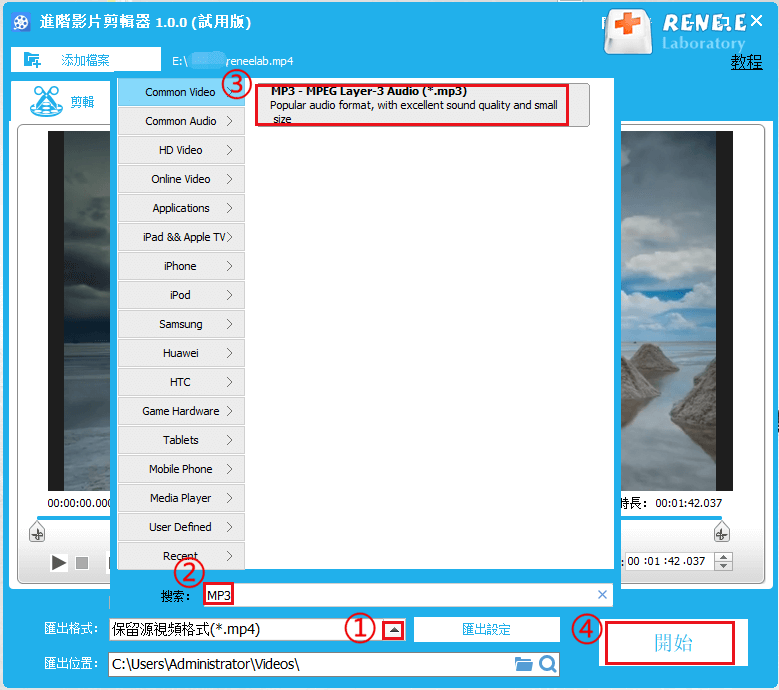
Online Audio Converter是一款功能較為強大的在線轉檔工具,具備一般在線工具不具備的功能。它不但支援將MP4格式的檔案轉換成MP3格式,還支援對影片/音訊檔案進行一系列的編輯,比如合併、裁剪等等。此外,它還支援對需要轉出的影片/音訊內容進行比特率、影格速率的調整,非常的方便。
別看Online Audio Converter在線轉檔工具配備的功能較為多樣,但是操作起來並不困難。具體使用步驟如下:
通過瀏覽器打開Online Audio Converter在線轉檔工具的在線操作網址:https://online -audio-converter.com/,接下來找到並點選[Open files](打開檔案)按鈕,將需要轉換成MP3格式的MP4檔案添加到該網頁伺服器當中,由於該網頁預設將MP4轉檔成MP3格式,所以在第二步選擇轉出格式的地方不用做調整。如果您希望對檔案的引數進行調整,可以在[Quality](質量)欄目下直接拖動滾動條,或者點選右側[Advanced settings](進階設定)按鈕進行更詳細的調整。設定完成後點選[Convert](轉換按鈕),即可將MP4格式的檔案轉成MP3格式。
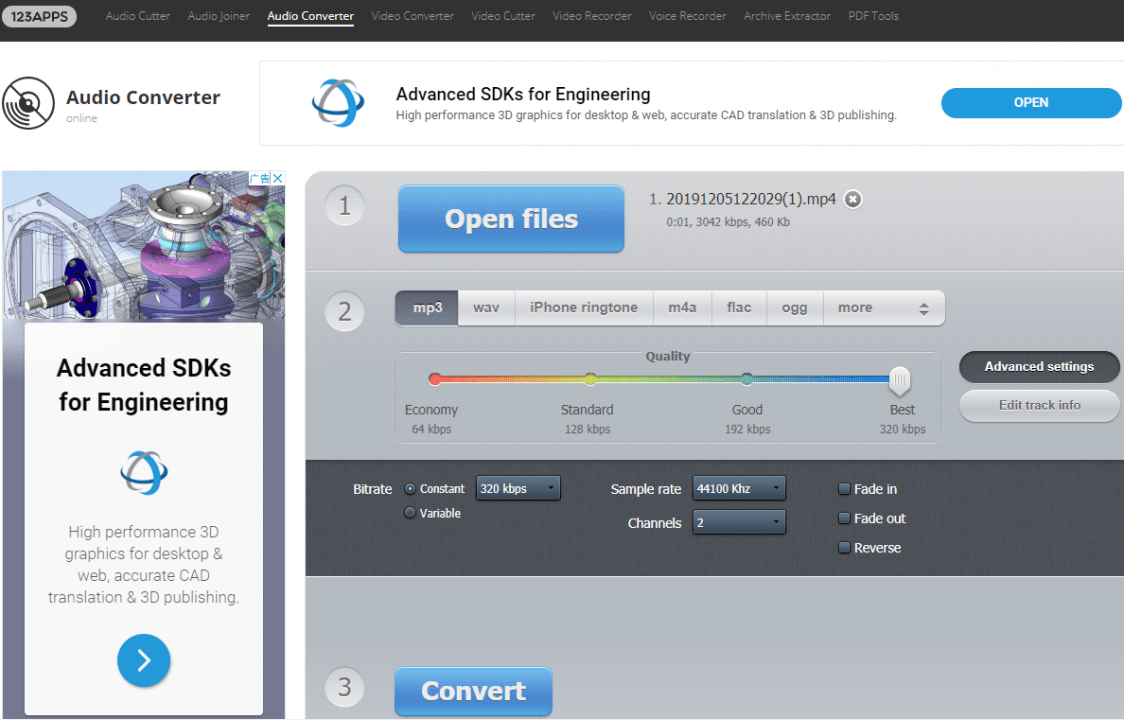
Freemake Video Converter是一款功能強大的免費影片轉換軟體,支援多種媒體檔案的轉檔,比如影片、音訊、DVD、圖片格式等。其匯出的格式包括AVI、MP4、WMV、3GP、DVD、MP3等;還包含YouTube及iPod、iPhone、iPad、Android等平台或裝置支援的格式。此外,它還具備基本的影片編輯功能,比如剪切和翻轉等。雖然可支援匯出的格式較為固定,但是也基本能夠滿足用戶的常規轉檔需求。
借助該軟體將MP4格式的影片檔案轉換為MP3格式也很簡單,具體操作步驟如下:
下載安裝並執行Freemake Video Converter軟體,找到[影片]按鈕,將需要轉換成MP3格式的MP4檔案匯入到該軟體當中。如無其他操作直接找到最下方的[轉為MP3]按鈕,即可按照設定將MP4格式的影片檔案轉換為MP3格式,非常的便捷。
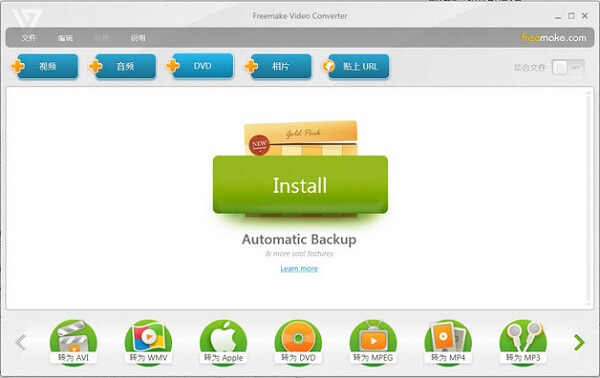
Format Factory是一款專門用於轉檔的工具,該軟體功能非常強大,支援幾乎所有主流的多媒體格式的轉檔。此外,該軟體還支援批量操作,且轉換速度在同類軟體當中遙遙領先。再加上該軟體非常的小巧,所以受到了眾多用戶的喜愛。如果您希望對影片檔案進行保質壓縮,該軟體也可以滿足您的需求,在壓縮的過程中畫質不會受到影響。所以,該軟體也算得上是一款小巧且實用的轉檔工具。
借助Format Factory軟體將MP4格式的檔案轉換為MP3格式操作起來非常簡單,具體使用步驟如下:
將需要轉換格式的MP4格式檔案添加到該軟體當中,之後在打開的詳情頁裡找到想要匯出的MP3檔案格式。設定完成後,回到首頁點選[Start](開始)按鈕,即可開始執行將MP4格式檔案轉換為MP3格式的命令。
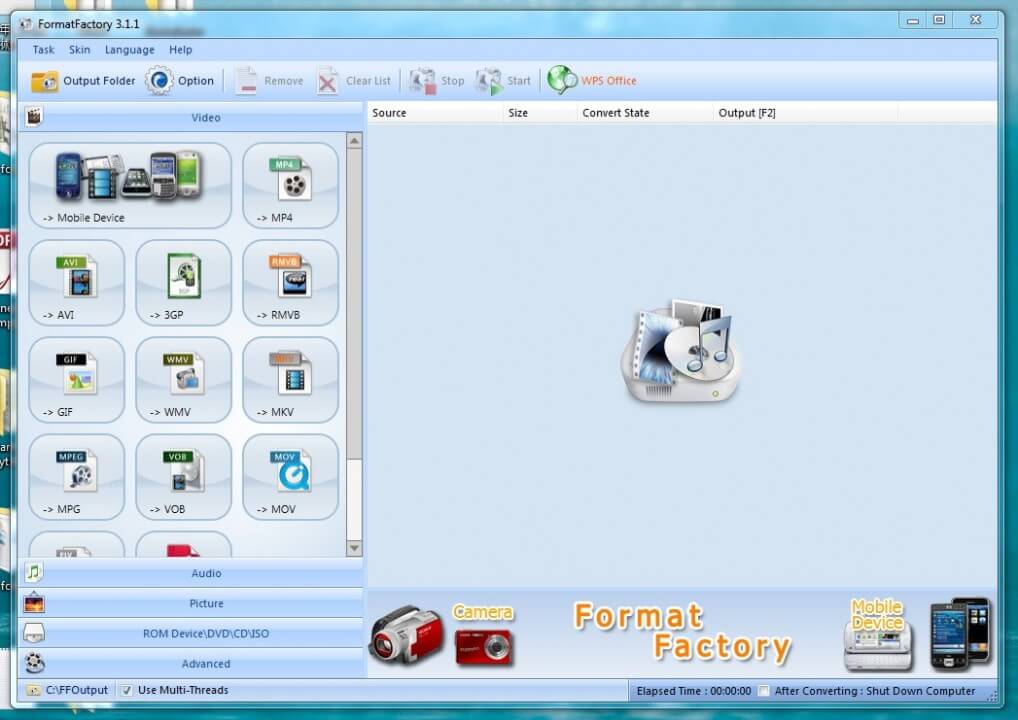
上文為大家挑選了四款目前市場上好評度較高的轉檔工具,均能夠滿足您將MP4格式檔案轉換成MP3格式的需求。為了更好地幫助您區分這些轉檔工具並進行選擇和使用,接下來小編會針對各個轉檔工具的功能進行簡單的對比說明,希望對您有所幫助。
與其它三款轉檔工具不同,Online Audio Converter作為一款在線的轉檔工具,相比於其他三款軟體有較好的相容性,因為您無需下載就能夠快速操作,適合各個作業系統。但是這種方式也存在一些弊端,比如網路環境不穩定可能導致轉檔失敗;將檔案上載到網頁伺服器存在資訊洩露的隱患;部分在線轉檔工具會對上載的檔案大小有一定的限制等等。如果您對上述提到的問題有所顧慮,可以優先選擇其他三款軟體。
而另外三款軟體相比較,Format Factory軟體不具備檔案編輯功能,如果您有影片剪輯或編輯的需求,可以優先選擇另外兩款軟體。Freemake Video Converter軟體和Renee Video Editor軟體兩者相比,雖然都具備影片編輯功能,但是Freemake Video Converter軟體僅支援對檔案進行裁剪和合併,而Renee Video Editor軟體提供的功能設定則更加全面。
綜上所述,如果您想要挑選一款實用性較強、功能較為全面的轉檔工具,Renee Video Editor軟體將是您的不二選擇。




